本教程向大家介紹CorelDRAW藝術筆工具使用方法及操作技巧,通過一組實例操作,讓大家更加了解藝術筆的運用。教程很實用,轉發(fā)過來,希望對大家有所幫助!
使用“藝術筆”工具繪制路徑,可產(chǎn)生較為獨特的藝術效果,它與普通的路徑繪制工具有著很大的區(qū)別。首先它的路徑不是以單獨的線條來表示,它根據(jù)用戶所選擇的筆觸樣式來創(chuàng)建由預設圖形圍繞的路徑效果,下面將通過一組操作,從而使讀者掌握該工具的使用方法和操作技巧。
1. 應用“預設模式”繪制曲線
預設模式可以繪制根據(jù)預設形狀而改變粗細的曲線,可以從其屬性欄上的下拉列表框中選擇預設線條的形狀。
(1)運行CorelDRAW,執(zhí)行“文件”→“打開”命令,打開本書附帶光盤/Chapter-03/“兒童圖書背景.cdr”文件。如圖3-27所示。

圖3-27 打開光文件
(2)選擇![]() “藝術筆”工具,在其屬性欄最左端為用戶提供了5種繪圖模式。分別為“預設”、“畫筆”、“噴罐”、“書法”和“壓力”模式。下面依次介紹這5種模式繪制曲線的方法,
“藝術筆”工具,在其屬性欄最左端為用戶提供了5種繪圖模式。分別為“預設”、“畫筆”、“噴罐”、“書法”和“壓力”模式。下面依次介紹這5種模式繪制曲線的方法,
(3)首先在屬性欄中單擊![]() “預設”按鈕,然后在屬性欄中的“筆觸列表”下拉列表框中選擇預設線條的形狀,在“手繪平滑”數(shù)值框中設定曲線的平滑度,在“藝術媒體工具的寬度”框中輸入寬度數(shù)值。然后在繪圖頁面中單擊并拖動鼠標即可按預設的形狀繪制出曲線,如圖3-28所示。
“預設”按鈕,然后在屬性欄中的“筆觸列表”下拉列表框中選擇預設線條的形狀,在“手繪平滑”數(shù)值框中設定曲線的平滑度,在“藝術媒體工具的寬度”框中輸入寬度數(shù)值。然后在繪圖頁面中單擊并拖動鼠標即可按預設的形狀繪制出曲線,如圖3-28所示。
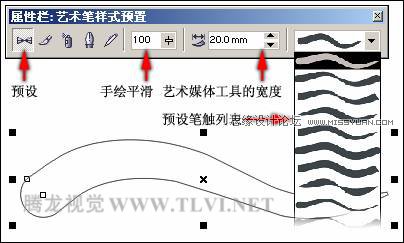
圖3-28 使用預設模式繪制線條效果
2. 應用“畫筆模式”繪制曲線
“畫筆”模式可以繪制出類似刷子刷出的效果,可以選擇筆刷的形狀,還可以自定義筆刷,這些形狀在色彩及造型上都比“預設”模式豐富。
單擊屬性欄上的![]() “畫筆”按鈕,在“手繪平滑”數(shù)值框中設定曲線的平滑度,在“藝術筆媒體工具的寬度”數(shù)值框中輸入寬度數(shù)值,從“筆觸列表”下拉列表框中選擇筆觸的形狀,然后在視圖中單擊并拖動鼠標,即可按選擇的刷子形狀繪制出曲線。如圖3-29所示。
“畫筆”按鈕,在“手繪平滑”數(shù)值框中設定曲線的平滑度,在“藝術筆媒體工具的寬度”數(shù)值框中輸入寬度數(shù)值,從“筆觸列表”下拉列表框中選擇筆觸的形狀,然后在視圖中單擊并拖動鼠標,即可按選擇的刷子形狀繪制出曲線。如圖3-29所示。
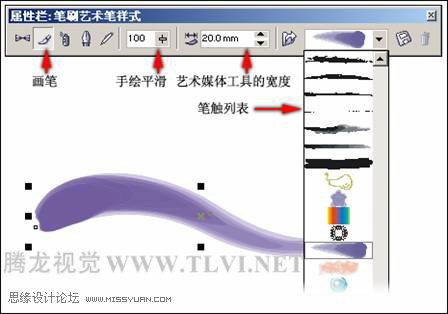
圖3-29 使用筆刷繪制線條效果
3. 應用“噴罐模式”繪制曲線
“噴罐模式”可以繪制出由預設圖形組描述的路徑效果。利用它,讀者可以創(chuàng)建出形態(tài)各異的圖案,并且可以對圖形組中的單個對象進行細致的編輯工作。
單擊屬性欄中的![]() “噴罐”按鈕,并在“手繪平滑”數(shù)值框中設定曲線的平滑度,在“要噴涂的對象大小”數(shù)值框中輸入噴涂對象的大小,并從“噴涂列表文件列表”下拉框中選擇筆觸的形狀,然后在繪圖頁面中拖動鼠標,即可按選擇的刷子形狀繪制出曲線,如圖3-30所示。
“噴罐”按鈕,并在“手繪平滑”數(shù)值框中設定曲線的平滑度,在“要噴涂的對象大小”數(shù)值框中輸入噴涂對象的大小,并從“噴涂列表文件列表”下拉框中選擇筆觸的形狀,然后在繪圖頁面中拖動鼠標,即可按選擇的刷子形狀繪制出曲線,如圖3-30所示。
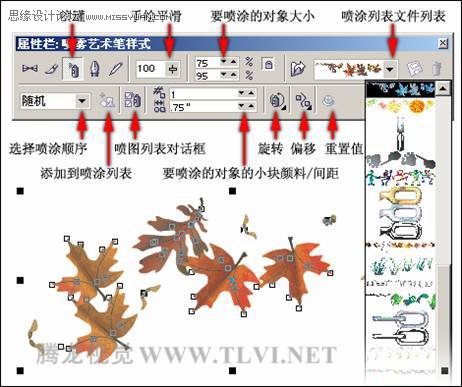
圖3-30 應用噴罐模式繪制圖形
4. 應用“書法模式”繪制曲線
“書法”模式可以繪制根據(jù)曲線的方法改變粗細的曲線,類似于使用書法筆效果。書法線條的粗細會隨著線條的方向和筆頭的角度而改變。
在屬性欄中單擊![]() “書法”按鈕,在“手繪平滑”數(shù)值框和“藝術媒體工具的寬度”數(shù)值框中輸入數(shù)值,在“書法的角度”數(shù)值框中輸入角度值,在繪圖頁面中確定起始位置并拖動鼠標,按設定的寬度與角度繪制出需要的曲線,如圖3-31所示。
“書法”按鈕,在“手繪平滑”數(shù)值框和“藝術媒體工具的寬度”數(shù)值框中輸入數(shù)值,在“書法的角度”數(shù)值框中輸入角度值,在繪圖頁面中確定起始位置并拖動鼠標,按設定的寬度與角度繪制出需要的曲線,如圖3-31所示。

圖3-31 使用書法模式繪制圖形
5. 應用“壓力模式”繪制曲線
CorelDRAW可以創(chuàng)建各種粗細的壓感線條。不同的壓力數(shù)值下所繪制路徑各部分寬度不一。
(1)單擊屬性欄中的![]() “壓力”按鈕,在“手繪平滑”數(shù)值框和“藝術媒體工具的寬度”數(shù)值框中輸入數(shù)值,在繪圖頁面中,拖動鼠標繪制線條,直到出現(xiàn)滿意的形狀。
“壓力”按鈕,在“手繪平滑”數(shù)值框和“藝術媒體工具的寬度”數(shù)值框中輸入數(shù)值,在繪圖頁面中,拖動鼠標繪制線條,直到出現(xiàn)滿意的形狀。
(2)當選擇該模式后,需結合使用壓力筆或者按鍵盤上的上、下箭頭鍵來繪制路徑。筆劃的粗細完全由用戶握筆的壓力大小和鍵盤上的反饋信息來決定。
(3)了解以上各模式的繪圖特點后,選擇一種模式,然后參照圖3-32所示設置屬性欄中的相關選項參數(shù),完畢后在繪圖頁面中確定要開始繪制的位置,拖動鼠標,繪制樹葉圖形。

圖3-32 繪制圖形
(4)保持繪制的樹葉圖形為選擇狀態(tài),執(zhí)行“排列”→“拆分藝術樣式組”命令,拆分藝術樣組,接著使用![]() “選擇”工具。選擇分離出的路徑,如圖3-33所示,按鍵將其刪除。
“選擇”工具。選擇分離出的路徑,如圖3-33所示,按鍵將其刪除。
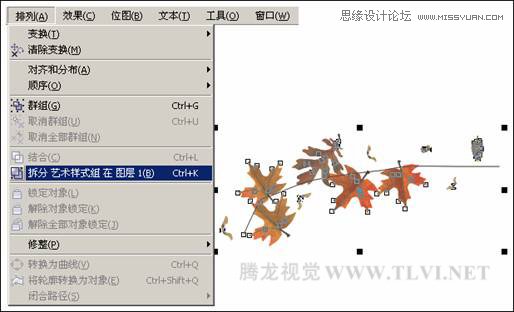
圖3-33 修改圖形
(5)下面選擇樹葉圖形,單擊屬性欄中的“取消群組”按鈕,取消樹葉圖形的組合,接著參照圖3-34所示將不需要的圖形刪除。

圖3-34 刪除樹葉圖形
(6)在取消群組后,讀者可以對單獨的樹葉圖形進行編輯調(diào)整。讀者可參照圖3-35所示,復制樹葉圖形并分別調(diào)整樹葉圖形的顏色、位置、大小、和旋轉角度。
(7)讀者也可以通過執(zhí)行“文件”→“導入”命令,導入本書附帶光盤/Chapter-03/“樹葉.cdr”文件,并將其放置到繪圖頁面中相應位置。

圖3-35 導入光盤文件
教程結束,以上就是CorelDRAW藝術筆工具使用方法及操作技巧介紹,希望大家看完之后會有一定的幫助,謝謝大家觀看本教程!
新聞熱點
疑難解答
圖片精選